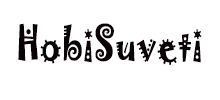Когато работим в интернет и разглеждаме различни уебсайтове, от време на време някои сайтове стартират досадни изскачащи прозорци. Повечето от тези сайтове са сайтове и блогове с ниско качество. Понякога изскачащите прозорци се отварят, когато щракнете върху връзка, но понякога се отварят автоматично, когато щракнете където и да е на показаната страница.
Например избирате текст или натискате бутона, за да отидете на следващата страница. Без значение какво правите, на някои уебсайтове винаги има нежелани изскачащи прозорци. Освен това изскачащите прозорци, които се отварят автоматично, могат да съдържат зловреден софтуер, който в някои случаи може да зарази компютъра ви.
Изскачащи прозорци в браузъра Firefox
Открих, че с правилните настройки Internet Explorer блокира правилно изскачащите прозорци на всички сайтове. Но не всички браузъри се справят с тази задача по един и същи начин.
Можете да блокирате изскачащи прозорци в браузъра Firefox с помощта на рекламен блокер. Firefox също има вграден блокер за изскачащи прозорци, но той за съжаление не е много функционален и не винаги блокира изскачащи прозорци. Това е така, защото разработчиците на Firefox се грижат за уебсайтове, които може да имат нужда от изскачащи прозорци, за да работят, за да показват резултати и т.н. Така че Firefox позволява някои изскачащи прозорци, дори ако инсталирате програма за блокиране на изскачащи прозорци.
Но ако все още не искате да виждате изскачащи прозорци по една или друга причина, можете да използвате специална опция в скритите настройки на Firefox, за да направите вградения блокер за изскачащи прозорци по-перфектен.
Как да блокирате изскачащи прозорци във Firefox
Променяйки тази настройка, ще принудите Firefox да блокира изскачащи прозорци и никога няма да го направитеняма да се налага да ги затваряте.
ЗАБЕЛЕЖКА. Този метод ще работи във всички версии на Firefox, както и в други браузъри, базирани на Firefox, като Pale Moon, Waterfox и др.
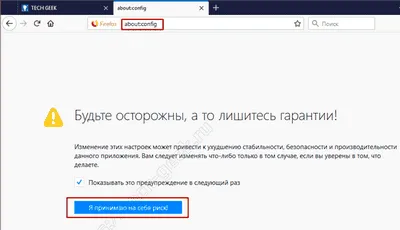
| 1 | dom.popup_allowed_events |
Тази настройка е отговорна за указването на Firefox кои събития трябва да бъдат разрешени за изскачащи прозорци. Стойността по подразбиране за тази настройка е зададена както следва
| 1 | промяна щракване dblclick mouseup показалец оповестяване щракване нулиране изпращане touchend |
Ако не искате да деактивирате всички изскачащи прозорци, но искате да деактивирате няколко избрани изскачащи прозорци, можете да премахнете желаното събитие от полето за стойност. Например можете да премахнете стойностите click и dblclick, за да блокирате изскачащи прозорци, които се появяват, когато щракнете двукратно върху уеб страница.
Това е всичко. Сега опитайте да отворите всеки уебсайт, който използва изскачащи прозорци и се уверете, че всички изскачащи прозорци ще бъдат блокирани. За ваше удобство Firefox ще покаже съобщението „Firefox е блокирал отварянето на изскачащ прозорец на този сайт“ в горната част на лентата за известия, за да ви уведоми за блокиран изскачащ прозорец.
Можете да щракнете върху бутона Опции, посочен от дясната страна на лентата за известия, за да разрешитеизскачащи прозорци на този конкретен сайт, както и да промените настройките за блокиране на изскачащи прозорци или да скриете лентата за известия, когато изскачащият прозорец е блокиран.
В бъдеще, ако искате да възстановите настройките за блокиране на изскачащи прозорци по подразбиране, просто възстановете настройката на предпочитанията до стойността по подразбиране, както е описано в стъпка 2. Като алтернатива можете да щракнете с десния бутон върху опцията „dom.popup_allowed_events“ и да изберете „Нулиране » за възстановяване на стойностите по подразбиране.